L'accesso guidato iPhone ha più opzioni che possono aiutarti a impedire alle persone di accedere a determinate aree dello schermo, imporre limiti di tempo e persino limitare le modifiche al volume del dispositivo. Quando dai il tuo iPhone a qualcun altro, non solo può mantenere l'iPhone nella stessa applicazione, ma ti consente anche di scegliere quali funzionalità dell'applicazione devono essere abilitate o disabilitate.
Ciò è utile se usi l'iPhone come display in un ambiente aziendale o quando i tuoi figli usano l'iPhone e non vuoi che le cancellazioni causino gravi danni alla loro vita digitale. Per impostazione predefinita, l'accesso guidato metterà il telefono in sospensione dopo 20 minuti di utilizzo. Se preferisci, puoi impostare Accesso Guidato per mettere il telefono in stato di stop usando la stessa tempistica del Blocco Automatico. Tuttavia, talora tu avessi dimenticato la password di accesso guidato ed è necessario porre rimedio a questa situazione.
Parte 1: Come Abilitare l'Accesso Guidato
Deve essere abilitato e configurato in "Impostazioni" prima di poter usare Accesso Guidato" sul tuo iPhone. Una volta abilitato, puoi usare "Accesso Guidato" avviando l'applicazione che desideri usare e quindi facendo doppio clic sull'icona "Home". Per abilitare "Accesso Guidato" sull’iPhone, è preferibile eseguire i seguenti passi.
1. Avvia le impostazioni su iPhone o iPad.
2. Fai clic su Accessibilità.
3. Scorri fino in fondo e fai clic su "Accesso Guidato".
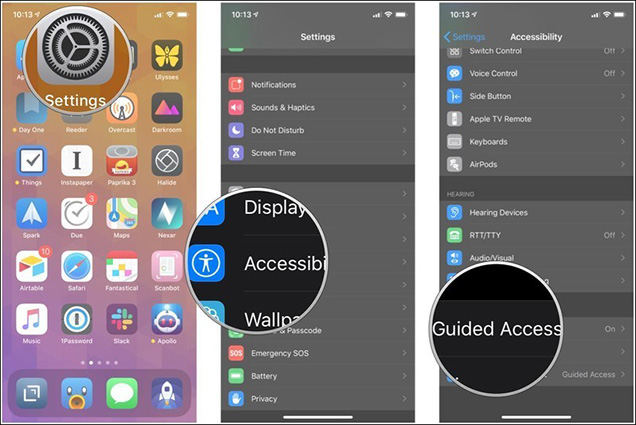
4. Imposta l'opzione "Accesso Guidato" su "On" (verde).
5. Fai clic sull'impostazione del codice.

6. Fai clic su Imposta passcode di accesso guidato per creare una password di sei cifre. Questa password è necessaria per terminare la sessione di accesso guidato.
Parte 2: Accesso Guidato, Password Dimenticata?
"Ho dimenticato la password di accesso guidato e non riesco a tornare alla schermata iniziale Cosa devo fare?"
Questa è una domanda che viene posta da molti utenti di iPhone. Non è facile risolvere questo problema. Significa che devi affrontare un problema di divulgazione delle app a causa della modalità di accesso guidato. Gli utenti che non necessitano di un accesso guidato spesso dimenticano le proprie password. In questo caso, dovrai sovrascrivere la password o provare un metodo semplice che possa risolvere il problema. Per questo, parleremo di diversi metodi con l’usare strumenti di terze parti o usare iTunes, iCloud o le impostazioni del dispositivo.
1. Ripristinare l’iPhone con PassFab iPhone Unlocker
È leggermente difficile eseguire un ripristino delle impostazioni di fabbrica su un iPhone quando si verifica un problema di accesso guidato su un iPhone con password dimenticata. Tuttavia, PassFab iPhone Unlock è la soluzione definitiva per sbloccare iPhone senza password. è l'unico mezzo per riottenere l'accesso al dispositivo! La sua velocità super rapida riacquisterà l'accesso senza password! Pertanto, puoi utilizzarlo anche per eventi futuri.
Segui le linee guida di seguito per risolvere questo problema:
Passo 1: Per avviare il processo, scarica questo software su un PC o Mac funzionante. Dopo l'installazione, lancia l'app e fai clic su "Sblocca lo Schermo di iOS" per fare un ripristino dati di fabbrica sul dispositivo.

Passo 2: Utilizza cavi USB originali per stabilire la connessione tra iPhone e computer. Il programma rileverà automaticamente il dispositivo, basta premere "Inzia" sull'interfaccia principale.

Passo 3: Dovrai scaricare il pacchetto firmware più recente per ripristinare le impostazioni di fabbrica dell'iPhone senza password o iTunes. Assicurati di selezionare il percorso corretto e fai clic su "Scrica" per proseguire.
Passo 4: Durante il download del pacchetto firmware, il programma ripristinerà le impostazioni di fabbrica dell'iPhone. Inoltre, fai clic su "Inizia a Rimuovere" per rimuovere il passcode dell'iPhone.
Passo 5: Dopo aver rimosso la password, installane una nuova iPhone e modifica le impostazioni di sicurezza. Se hai di un numero elevato di backup di iTunes/iCloud, ripristina il tuo iPhone dal backup.

2. Ripristinare l’iPhone con iTunes
iTunes è il lettore multimediale ufficiale dell'iPhone. Può essere usato per il ripristino delle apparecchiature di fabbrica e per altri scopi. Sia che tu voglia accedere a un secondo dispositivo iPhone, risolvere problemi software/hardware o ripristinare le impostazioni di fabbrica dell'iPhone tramite iTunes è il metodo più accettabile. Tutto quello che devi fare è stabilire una connessione tra il dispositivo e il PC e seguire i passi seguenti:
1. Avvia iTunes sul computer pre-sincronizzato. Usa un cavo USB per collegare l'iPhone al PC.
2. Sincronizza iPhone con iTunes e crea un backup. Al termine del backup, fai clic su "Riepilogo" e quindi sul tasto "Ripristina iPhone".
3. Guiderà il tuo iPhone al ripristino, vai alla schermata "Impostazioni" durante il processo di ripristino.
4. Dopodiché, fai clic sul tasto "Ripristina iPhone". Inoltre, puoi scegliere Ripristina dal backup, seleziona semplicemente l'iPhone e il file di backup che hai creato.

3. Resettare l’iPhone dalle Impostazioni
Ecco i passi principali per rimuovere iPhone dalle impostazioni per correggere l'accesso guidato dimenticato:
1. Sulla schermata iniziale, apri l'applicazione "Impostazioni".
2. Scorri verso il basso fino a Generale.
3. Quindi fai clic su Reimposta.
4. Fai clic su Cancella Tutto il Contenuto e le Impostazioni.
5. Quindi fai clic su Cancella Ora.
6. Inserisci la tua password iPhone per reimpostare.
4. Resettare l’iPhone con iCloud
Un altro modo per ripristinare l’iPhone/iPad senza conoscere la password dell'iPhone e affrontare un problema di accesso guidato per iPhone/iPad con password dimenticata, è tramite iCloud. Per fare ciò, devi abilitare la funzione "Trova iPhone" nelle impostazioni iCloud del tuo telefono. Anche il tuo iPhone deve essere connesso alla rete per individuarlo. Ecco come ripristinare l’iPhone da iCloud.
1. Vai al sito web di iCloud e accedi.
2. Verifica la tua identità inserendo il codice di autenticazione inviato al tuo indirizzo e-mail.
3. Fai clic su Trova iPhone.

4. Nell'elenco a discesa "Tutti i Dispositivi", fai clic sul tuo iPhone. L'elenco a discesa "Tutti i Dispositivi" conterrà un elenco di tutti i dispositivi Apple collegati alla rete che il servizio iCloud può trovare.
5. Fai clic su Cancella iPhone dal menu che appare.

Tirando le Somme:
La modalità di accesso guidato limita la funzionalità complessiva del dispositivo iOS. Pertanto, se sei intrappolato lì, sarà difficile uscirne. L'articolo spiega quattro modi straordinari per superare la situazione relativa all'accesso guidato password dimenticata. Sono tutti molto efficaci e possono garantire la sicurezza del dispositivo e dei file e PassFab iPhone Unlock è migliore rispetto a qualsiasi altro metodo in termini di efficienza e di funzionalità. Se la soluzione semplice non funziona, si consiglia vivamente di usare lo strumento PassFab iPhone Unlock.
